Preprosto razumevanje omrežnih povezav
Kaj je brezžična povezava
Tiskalnik in naprave (npr. računalnik/pametni telefon/tablični računalnik) povežite prek brezžičnega usmerjevalnika.
Če imate brezžični usmerjevalnik, priporočamo, da ga uporabite za vzpostavitev brezžične povezave.

- Način povezave se razlikuje glede na vrsto brezžičnega usmerjevalnika.
- V tiskalniku lahko spremenite omrežne nastavitve, na primer ime omrežja (SSID) in varnostni protokol.
- Ko je povezava med napravo in brezžičnim usmerjevalnikom dokončana in se na zaslonu naprave prikaže
 (ikona Wi-Fi), lahko napravo povežete s tiskalnikom prek brezžičnega usmerjevalnika.
(ikona Wi-Fi), lahko napravo povežete s tiskalnikom prek brezžičnega usmerjevalnika.
Kaj je neposredna brezžična povezava
Tiskalnik in naprave (npr. računalnik/pametni telefon/tablični računalnik) povežite brez uporabe brezžičnega usmerjevalnika.

- Kadar tiskalnik uporabljate z neposredno brezžično povezavo, internetna povezava iz tiskalnika ni več na voljo. V tem primeru spletnih storitev za tiskalnik ni mogoče uporabljati.
- Če napravo, ki je povezana z internetom prek brezžičnega usmerjevalnika, povežete s tiskalnikom v načinu neposredne brezžične povezave, bo povezava med napravo in brezžičnim usmerjevalnikom onemogočena. V tem primeru se lahko povezava naprave samodejno preklopi na mobilno podatkovno povezavo, kar je odvisno od naprave. Za povezavo z internetom prek mobilne podatkovne povezave se zaračunajo stroški prenosa podatkov.
- V načinu neposredne brezžične povezave lahko hkrati povežete največ pet naprav. Če boste poskušali povezati šesto napravo, ko je povezanih že pet naprav, bo prišlo do napake. Če pride do napake, prekinite povezavo z napravo, ki je ne uporabljate, nato pa znova konfigurirajte nastavitve.
- Omrežne nastavitve, na primer ime omrežja (SSID) in varnostni protokol, se določijo samodejno.
Kaj je žična povezava
S kablom LAN povežite tiskalnik in zvezdišče/usmerjevalnik. Pripravite kabel LAN.
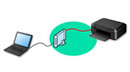
Povezava USB (referenca)
 Opomba
Opomba
- Tiskalnik in računalnik lahko povežete s kablom USB (povezavaUSB). Pripravite kabel USB. Podrobnosti si oglejte v razdelku Preklapljanje povezave tiskalnika z omrežjem ali terminalskimi napravami.
Nastavitve/Nastavljanje omrežne povezave
Izvedite nastavitev povezave za tiskalnik in računalnik/pametni telefon/tablični računalnik.
Za več informacij o postopku nastavitve glejte spletno stran.
Povezovanje prek neposredne brezžične povezave
Spreminjanje omrežnih nastavitev
Za spreminjanje nastavitev povezave tiskalnika in računalnika/pametnega telefona/tabličnega računalnika glejte spodnje razdelke.
- Za spreminjanje načina omrežne povezave:
- Za dodajanje računalnika/pametnega telefona/tabličnega računalnika v tiskalnik:
Wi-Fi Connection Assistant
Wi-Fi Connection Assistant preveri ali diagnosticira nastavitve tiskalnika in računalnika ter obnovi njuno stanje, če je kar koli narobe z omrežno povezavo. Izberite eno od spodnjih povezav za prenos pripomočka Wi-Fi Connection Assistant.
-
Izvajanje/spreminjanje omrežnih nastavitev (Windows)
Če uporabljate operacijski sistem Windows, lahko za izvajanje omrežnih nastavitev uporabite pripomoček Wi-Fi Connection Assistant.
-
Diagnostika in popravilo omrežnih nastavitev (Windows/macOS)
Omrežne nastavitve lahko diagnosticirate ali popravite s pripomočkom Wi-Fi Connection Assistant.
-
Za operacijski sistem Windows:
-
Za macOS:
-
Nasveti za omrežno povezavo
Nasvete o uporabi tiskalnika prek omrežne povezave najdete spodaj.
Odpravljanje težav
Za odpravljanje težav pri omrežni povezavi glejte razdelek Pogosta vprašanja glede omrežja.
Obvestilo/omejitev
Podrobnosti najdete spodaj.
- Omejitve pri omrežnih nastavitvah:
- Obvestila pri tiskanju s spletno storitvijo:

